
小山龍介|現状の在宅勤務用設備
質問があったので書いておきたいと思います。日々変化しているので、適宜編集していこうと思います。

ディスプレイ周り
まずいちばん目立つのが49インチディスプレイ。これで視野が横に広がり、ZOOM画面、ブラウザ、Office系などの並列処理ができるようになりました。これに加えて、横には16インチのMac。すごい画面面積です。
ZOOMは、大学の授業で一度に49人見えるようにして作業する必要があり、思い切って購入しました。結果、大満足です。
このウルトラワイドモニターをデュアルディスプレイとして使うために、Macbook Pro 16インチを新調しました。Macの場合、Intel系のGPUではダメで、AMD系でなければなりません。Macbook Proでも13インチだとIntel系なので使えません。ほかにはMac Proみたいな選択肢になってしまいます。
内蔵SDDを4TBとしていて、40万円超え。これが一番大きな出費でした。ディスプレイに絡んで買い替えているので、ディスプレイ周りにカテゴライズしておきます。が、動画編集などのスピードも上がって、買い替えには大満足です。重いですが、これからの時代、移動自体が少なくなると予想しています(モバイルPCのニーズ低下?)。

もし他のMacbook やMac miniなどでつなぐのであれば、eGPUなどを使う選択肢もあるかもしれません。試してはいないのでうまくいくかはわかりません。これに接続すれば、原理的にはMacbook Proのみならず、Macbook Airでも大丈夫なはずです。
それから、小型モニター系としてiPad Pro(11inch)とiPad miniを設置。Proはデスク左下に置いて、手書きメモとかブラウザ画面を共有するときに。
設置はこのマウントを使っています。作業のたびに引き寄せる感じが、歯医者さんぽいです。
iPad miniは上部、SidecarでMacbook Proとつなげて、ATEM software controlなどをフルサイズ表示させています。いざというときにATEM software controlが見えなくて、慌てることがなくなります。それ以外にも、Facebookなどで動画配信の状況を確認するモニターとしても使っています。
設置はこのマウントを使っています。安定していて、いいですね。
それからATEM mini proの出力画面(マルチビュー)を表示させるのに、5インチの小型モニターも使っています。正面左ですね。写真ではATEM miniのときなので出力画面がフルで出ていますが、その後Proに買い替えたので、今はマルチビュー表示になっています。
キャプチャー系
すでに上記で触れましたが、画像キャプチャーはATEM mini proです。写真ではminiですが、その後proに買い替え。断然proがいいです。マルチビューで画像入力の状態が一目瞭然です。

4チャンネルの入力ができるので、カメラ2チャンネル、Mac・iPad2チャンネルつかっています。
Ch1 PC(配信とは別のMacbook Pro)
Ch2 iPad(HDMI selectorにつないで、iPad Pro, mini切り替えできるようにしています)
Ch3 RX100(側面から)
Ch4 RX0(正面カメラ)
ちなみにオフィスでは、VR-4HDを使っていますが、やはりサイズ的にATEM miniに軍配が上がります。物理ボタンで音声周りの調整ができるのはいいんですけどね。
音声周り
写真ではAT2020USBを使っています。すごく音質が良くなります。まずはおすすめです。USBで直接PCに取り込むので、アナログまわりのノイズを拾わないメリットがあります。
ただ、この音声とATEM mini proに入る音声(PCからの音声など)をミックスして出力しようとすると、PC内でソフトウェア的にミックスする必要があります。Loopbackというアプリを使っています。
ソフトで処理するのはちょっと不安が残るので、できるだけATEM mini proで音声をまとめたいと思い、今はオーディオミキサーを噛ましています。原理的にはここに音声を4チャンネルミックスできます。
マイクもUSBではなくマイクケーブルでつないでいます。マイクはAT2020のマイクケーブル版。
モニター用のヘッドホンは骨伝導の物を使っています。部屋の周りの音声なども聞こえるので、例えば子どもが部屋のドアを開けて入ってきた!みたいなこともちゃんとキャッチできます。
特に、長時間イヤホンで作業をしていると、結構耳が疲れてきます。オープンイヤーであれば、そうした疲れがすこし軽減できます。
音楽を楽しむのにHomePodを二台設置しました。ちょっと低音が強いので夜遅くは気を使うのですが、立体的な音環境が、なかなか感動的です。音楽だけでなく環境音(せせらぎとか鳥の声とか)を流しています。
カメラ周り
カメラはソニー派なので、がっつりソニーで固めています。まず正面はRX0。写真では上になっていますが、今は上下逆さにしています。(RX0は上下逆さに出力が可能です。)
もうひとつは、RX100M7。斜め方向から捉えるカメラ。瞳AFが強力なので、前後に頭を動かしてもピントがずれることなく、安心して配信できます。
ほかにも、α6600と標準ズームレンズの組み合わせも使っています。
うわー、どれも高い! この価格ほどの価値が出せていないという不安。
細かいことですが、どれもアルカスイス対応のクイックリリースクランプにしていて、すぐにカメラが取り外せるようにしています。
細かいですが、カメラを棚に設置するのに、ちょっとしっかりめのクランプを使っています。
照明は、LED。大きめの「女優ライト」を導入しています。
背景布
背景は、きれいに切り抜くためにクリーンパックにしています。ATEMのほうで切り抜いているのですが、ZOOMのソフト的な処理よりも色を均一にしないと、変な抜け方をします。調整に若干のコツが必要です。
部屋の幅に合わせ突っ張り棒を設置、そこにグリーンの布をかけて使っています。布一枚引っ掛けるだけなので、こうした突っ張り棒で十分です。
仕事用デバイス
PCスタンドは、16インチはできるだけ垂直に立ち上げたく、これを。
13インチはキーボードも打つので、これで。
トラックボールは最近、高級版に買い替えました。安定感が違います
ドキュメントスキャナは、安定のScanSnap。
ここから先は
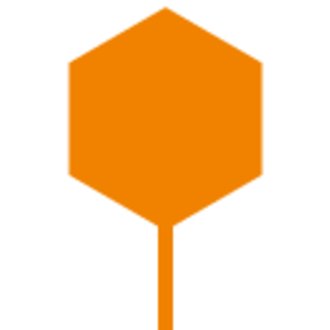
CONCEPT BASE -ビジネスをアートする学びの〈場〉
小山龍介のキュレーションによる、CONCEPT BASEで行われるイベント。その動画・記事を中心に、月10本以上、配信しています。
未来のイノベーションを生み出す人に向けて、世界をInspireする人やできごとを取り上げてお届けしたいと思っています。 どうぞよろしくお願いします。
